
William Charles
0
1221
371
Una de las frustraciones del mundo dividido de Mac y Windows Computing Harmony: Mezcla sin problemas Windows y OS X Computing Harmony: Mezcla sin problemas Windows y OS X Si conoces los trucos correctos, la mayoría de los cuales son simples y gratuitos, puedes administrar fácilmente ambos Windows y Mac OS X bajo el mismo techo. vivimos en que los dos gigantes usan diferentes sistemas de archivos Desde FAT a NTFS a ZFS: Sistemas de archivos desmitificados De FAT a NTFS a ZFS: Sistemas de archivos desmitificados Diferentes discos duros y sistemas operativos pueden usar diferentes sistemas de archivos. Esto es lo que eso significa y lo que necesita saber. . Microsoft prefiere su propio sistema NTFS patentado en Windows, mientras que Apple implementa su HFS + en OS X.
El problema es que, fuera de la caja, los dos sistemas no pueden “hablar” el uno al otro. Si bien las Mac pueden leer archivos en unidades NTFS, OS X no puede escribirles de manera predeterminada. Si conecta una unidad con formato NTFS a su Mac, verá que el cursor del mouse se convierte en una señal de error si intenta arrastrar un archivo a ella.
Obviamente, esto puede generar problemas con respecto al intercambio de archivos y la administración de archivos, por lo que la solución es darle a su Mac la capacidad de escribir en NTFS.
Lamentablemente, algunos de los métodos más comunes rompieron con el reciente lanzamiento de El Capitan, entonces, ¿cómo puedes solucionarlos? MakeUseOf investiga ...
Las opciones pagas
Siempre ha habido opciones premium disponibles para los usuarios que desean controladores NTFS en sus máquinas. Dos de los más populares son Paragon NTFS y Tuxera; sin embargo, tienen inconvenientes.
Por ejemplo, las versiones anteriores de Paragon recientemente dejaron de funcionar en El Capitan, lo que obligó a los usuarios a pagar por una actualización y les impidió un proceso de reinstalación que requiere mucho tiempo. ¿Quién sabe qué problemas podrían encontrar con futuras versiones de OS X? ¿Cuándo decidirá Paragon que, una vez más, los usuarios deben pagar una tarifa de actualización para acceder a sus datos??
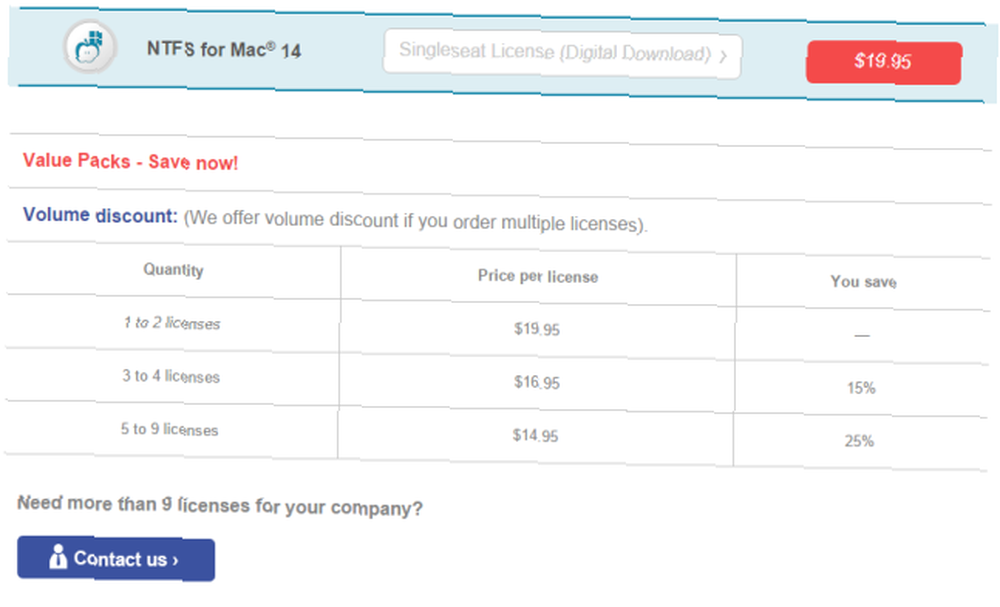
También debe pagar por cada licencia que requiera. Entonces, mientras Paragon cobra $ 19.95 USD y Tuxera cobra $ 31 USD por una sola descarga, el costo puede comenzar a acumularse rápidamente si necesita los controladores en varias máquinas en su hogar u oficina.
¿Por qué no evitar la molestia y el costo al hacerlo de forma gratuita??
Método gratuito 1: usar el terminal
Es un hecho poco conocido que las Mac realmente admiten la escritura en unidades NTFS, pero la función está deshabilitada de forma predeterminada. De acuerdo, este método no es tan rápido o tan directo como el segundo método que veremos en breve, pero no requiere herramientas de terceros, un hecho que sin duda atraerá a algunos usuarios..
Este método requiere que habilite el acceso por volumen, por lo que si tiene varias unidades NTFS deberá repetir este proceso varias veces. El proceso funciona editando el sistema oculto fstab archivo, ajustando así cómo su máquina maneja los volúmenes NTFS después de que están conectados.
En primer lugar, asegúrese de que su disco duro externo con formato NTFS tenga un nombre corto y fácil de replicar; tendrá que usarlo mucho y desea simplificar las cosas..
A continuación, navegue hasta Finder> Aplicaciones> Utilidades y lanzar Terminal. También puede usar Spotlight para estos 7 buenos hábitos a los que todos los usuarios de Mac deberían acostumbrarse 7 buenos hábitos a los que todos los usuarios de Mac deberían acostumbrarse Hoy vamos a compartir nuestros buenos hábitos favoritos de Mac, mientras intentamos desesperadamente olvidar los malos. golpeando cmd + barra espaciadora, mecanografía “Terminal” luego golpeando entrar.
Una vez abierto, escriba sudo nano / etc / fstab e ingrese su contraseña cuando se le solicite. Se le presentará una ventana de editor para el archivo fstab.
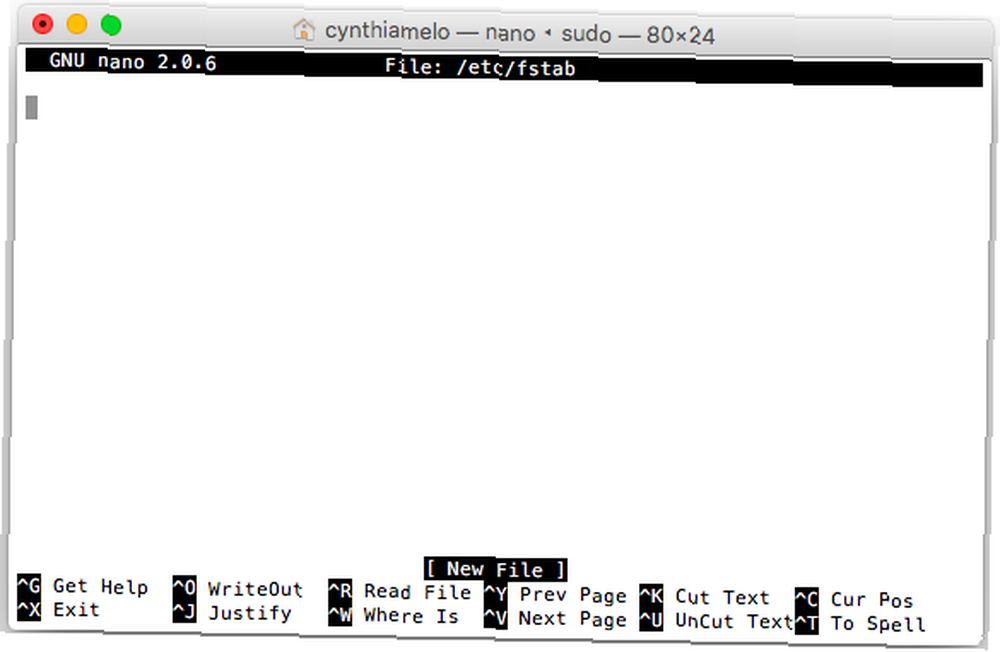
Tipo LABEL = NAME none ntfs rw, auto, nobrowse (asegurándose de reemplazar NOMBRE con el nombre de su unidad externa) y presione entrar. Entonces presione ctrl + o para guardar el archivo seguido de Ctrl + X para salir de la ventana del editor.
Luego, expulse el disco y luego vuelva a conectarlo. La unidad ya no se mostrará en Finder, pero se puede acceder volviendo a Terminal y entrando abierto / Volúmenes.
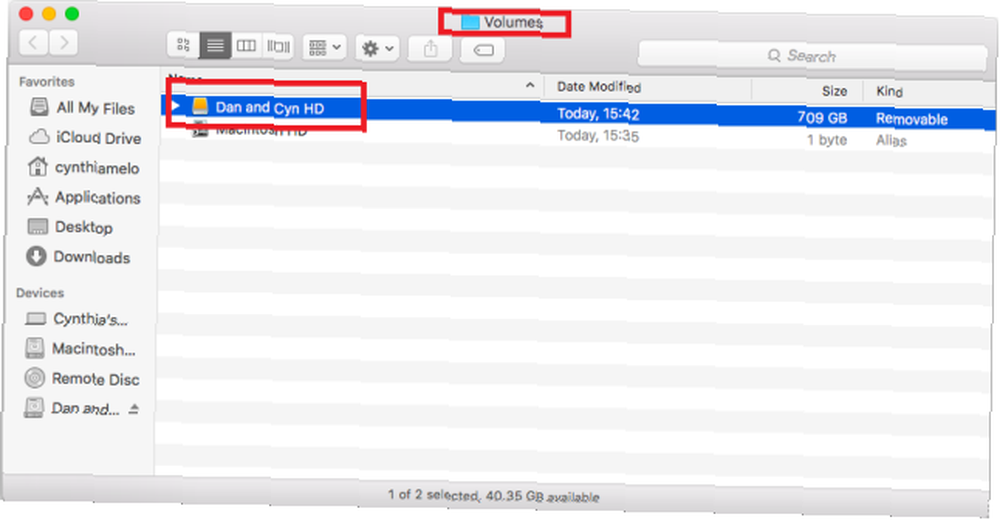
En la ventana que se abre, podrá ver su unidad, así como copiar, editar y arrastrar archivos a ella. Si va a utilizar el disco regularmente, puede garantizar un acceso más rápido arrastrándolo a la barra lateral o haciendo un alias Cómo definir alias de línea de comando en cualquier sistema operativo Cómo definir alias de línea de comando en cualquier sistema operativo del que hemos hablado, y recomendó familiarizarse con el terminal de línea de comando de su computadora varias veces en el pasado. Tina escribió un buen manual para usuarios de Windows con una Guía para principiantes sobre el comando de Windows ... .
Método gratuito 2: usar herramientas de terceros
Para este método, necesitará FUSE para OS X, NTFS-3G y fuse-wait; y tendrás que actuar un par de comandos de terminal en modo de recuperación.
El truco para hacer que el proceso funcione en El Capitan es deshabilitar la Protección de integridad del sistema Lo que los usuarios de Mac necesitan saber sobre El Capitan Security Lo que los usuarios de Mac deben saber sobre El Capitan Security Security es el cambio más grande a El Capitan OS X 10.11. OS X ahora está tan bloqueado que incluso los usuarios root no pueden modificar el sistema operativo. Repasemos lo que eso significa, ¿de acuerdo? Antes de la instalación. De lo contrario, NTFS-3G fallará.
Para hacer eso, reinicie su sistema y mantenga presionado cmd + r mientras se reinicia, iniciará el dispositivo en modo de recuperación.
A continuación, haga clic en Utilidades, abre el Terminal, tipo csrutil deshabilitar, prensa Entrar, y reiniciar el sistema.
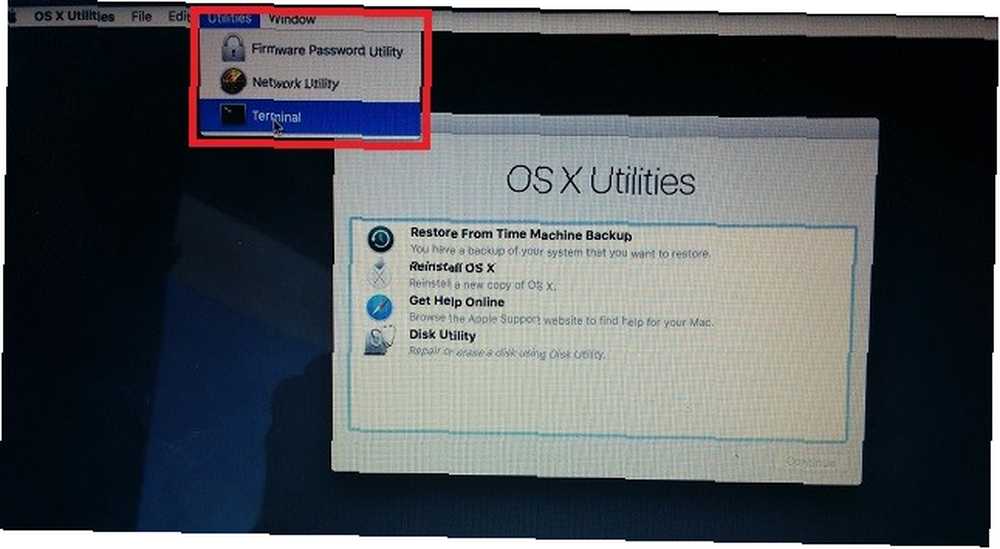
Ahora puede instalar el software. Comience con FUSE para OS X: es un programa necesario para cualquier controlador de Mac que se ocupe de sistemas de archivos de terceros. Durante la instalación, asegúrese de seleccionar el Capa de compatibilidad MacFUSE. Si no instala esta capa, la siguiente parte del proceso no funcionará.
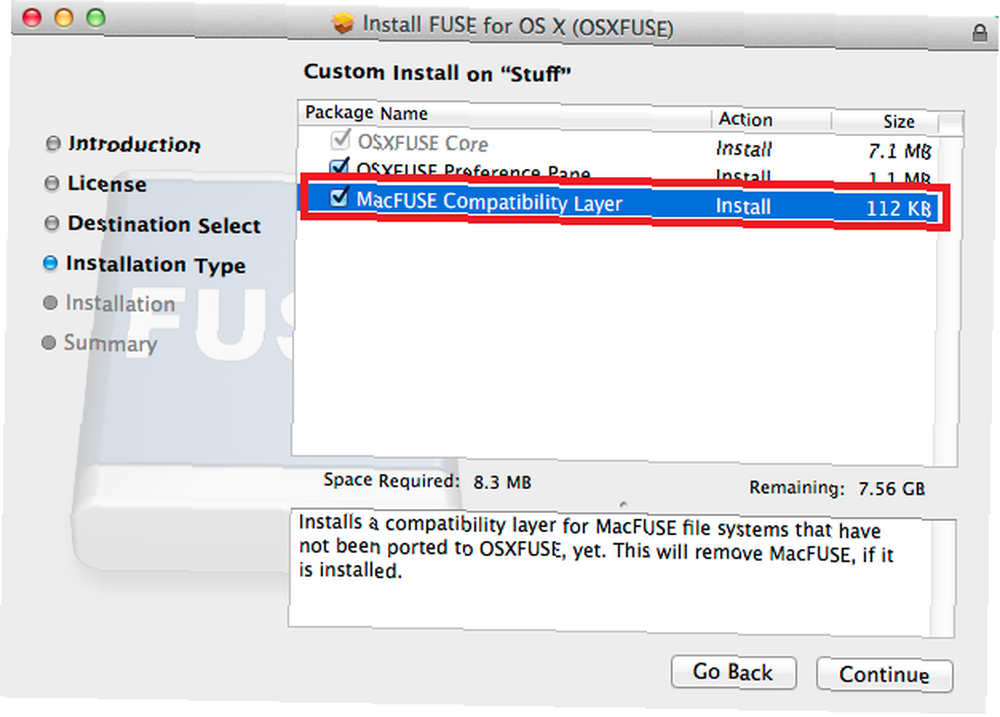
La siguiente herramienta para instalar es NTFS-3G. Este es el componente principal del proceso y el software que realmente proporcionará a su Mac los controladores NTFS.
Cuando tenga la opción, asegúrese de seleccionar Sin almacenamiento en caché en lugar de almacenamiento en caché UBLIO.
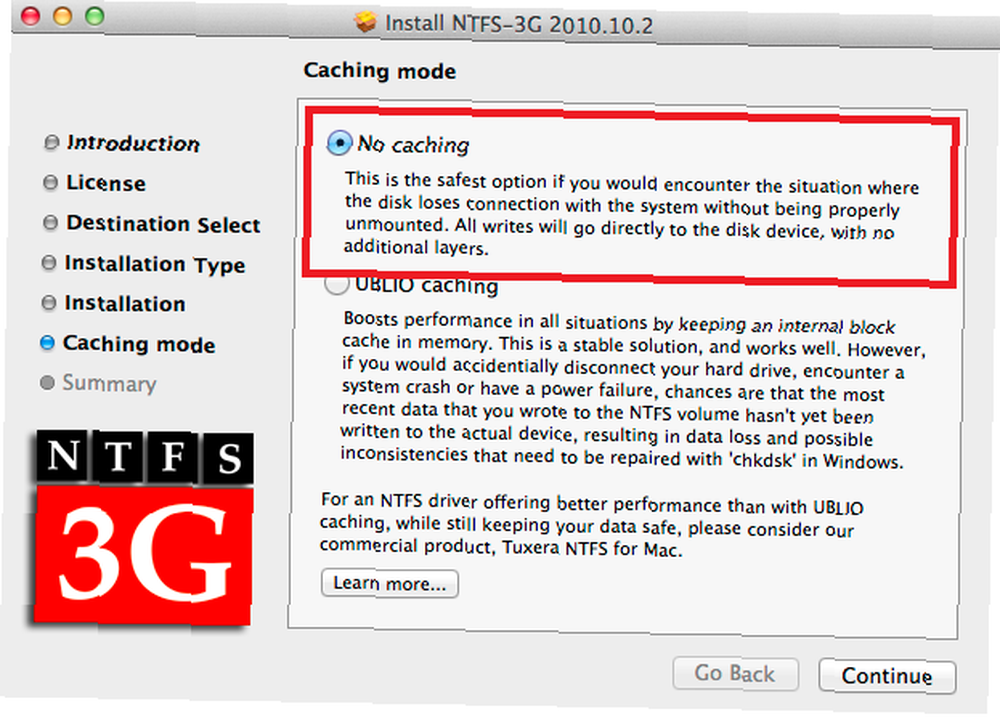
Una vez que se complete la instalación, reinicie su computadora. Es posible que reciba muchas advertencias en pantalla cuando el escritorio se vuelva a cargar en la pantalla, pero puede ignorarlas con seguridad: son causadas por el hecho de que el software NTFS-3G no ha sido actualizado por sus desarrolladores en mucho tiempo.
Finalmente, necesita instalar fuse-wait. Esta es la parte del proceso que eliminará esos molestos mensajes de error emergentes.
Una vez hecho todo esto, deberá volver a habilitar la Protección de integridad del sistema. Arranque su Mac en modo de recuperación, encienda la terminal y escriba csrutil enable.
Reinicie su máquina por última vez, y listo, ahora tiene capacidades de escritura NTFS en El Capitan.
Advertencias
Tenga en cuenta que los tres métodos enumerados anteriormente son sin soporte por Apple, y como tal podría tener efectos adversos en su sistema. Puede descubrir limitaciones, tropezar con desconocidos “efectos secundarios”, o incluso dañar tus volúmenes.
Como siempre, asegúrese de que todos sus datos estén respaldados Programe y explore copias de seguridad de Time Machine con estas potentes herramientas Programe y explore copias de seguridad de Time Machine con estas potentes herramientas Desde tiempos de copia de seguridad personalizados hasta averiguar dónde están esos 2 GB de archivos nuevos, el derecho Las aplicaciones pueden darle poder y conocimiento Las herramientas propias de Apple simplemente no proporcionan. y seguro antes de intentar cualquiera de los cambios enumerados.
¿Funcionó para ti??
¿Qué método elegiste? ¿Conseguiste seguir nuestras instrucciones? Fue un exito?
Deje un comentario a continuación con cualquier problema que haya encontrado. Tanto nosotros como sus compañeros lectores podremos ayudarlo!











